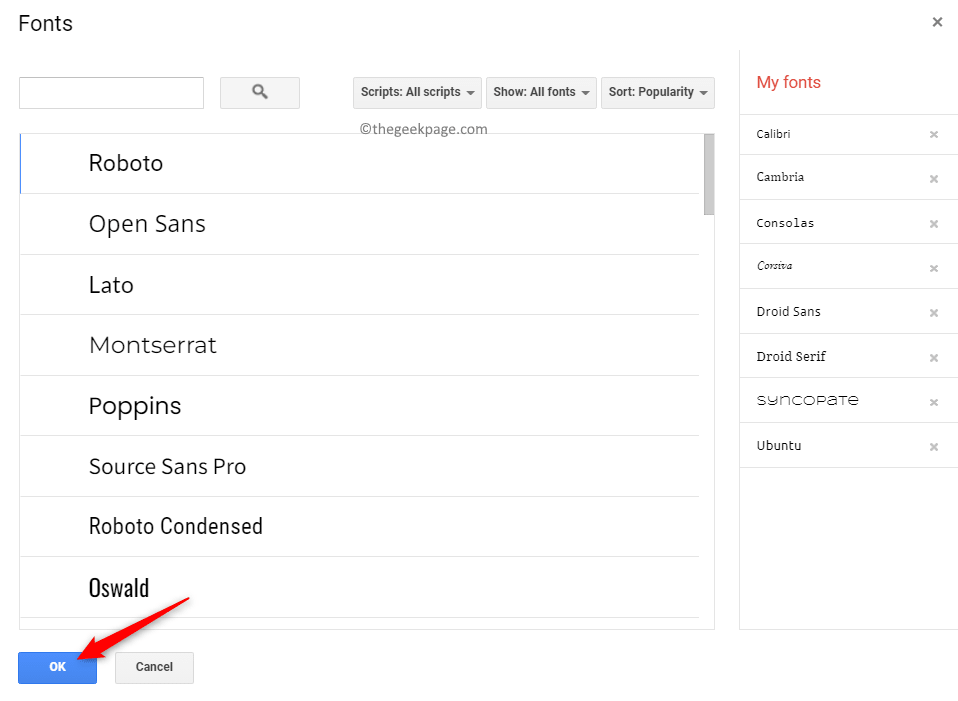- Als Google de zoekgeschiedenis niet verwijdert, komt dit waarschijnlijk door problemen met de server of de verbinding.
- Om het probleem op te lossen, logt u opnieuw in op uw Google-account of probeert u de andere methode hier.
- Lees ook hoe u de Google-zoekgeschiedenis automatisch verwijdert.

- Eenvoudige migratie: gebruik de Opera-assistent om bestaande gegevens, zoals bladwijzers, wachtwoorden, enz. over te zetten.
- Optimaliseer het gebruik van bronnen: uw RAM-geheugen wordt efficiënter gebruikt dan Chrome doet
- Verbeterde privacy: gratis en onbeperkt VPN geïntegreerd
- Geen advertenties: ingebouwde Ad Blocker versnelt het laden van pagina's en beschermt tegen datamining
- Opera downloaden
Velen van ons hebben de indruk dat de zoekgeschiedenis verwijderen op de browser zorgt voor privacy en veiligheid. Wat we ons niet realiseren, is dat ook Google onze activiteit bijhoudt, en toen ze probeerden de zoekgeschiedenis te verwijderen, kwamen veel gebruikers een fout tegen.
Google gebruikt de zoekgeschiedenis om gepersonaliseerde advertenties aan gebruikers te tonen. Hoewel het bekijken van gepersonaliseerde advertenties niet zo'n groot probleem lijkt, is het voor velen een punt van grote zorg om te weten dat uw zoekopdrachten worden geregistreerd en later kunnen worden geopend.
Als u ook niet wilt dat uw zoekopdrachten worden vastgelegd, kunt u als volgt de Google-zoekgeschiedenis verwijderen.
Hoe kan ik de Google-zoekgeschiedenis verwijderen?
- Start elke betrouwbare en veilige browser, ga naar de Activiteitsknoppen sectie in je Google accounten klik op Alle web- en app-activiteiten beheren.

- Klik nu op de Verwijderen knop onder Zoek uw activiteit.

- Selecteer ten slotte het tijdbereik waarvoor u de. wilt verwijderen Google-zoekgeschiedenis op de computer.

- De gegevens die onder het geselecteerde tijdbereik vallen, worden automatisch verwijderd.
Hiermee wordt de zoekgeschiedenis verwijderd voor alle Google-producten, zoals onder andere Chrome, Gmail, Maps, Nieuws en Translate. Als u een specifieke of enkele wilt verwijderen, voegt u deze toe aan het filter en gaat u verder met verwijderen.
Onthoud dat het verwijderen van de zoekgeschiedenis niet noodzakelijkerwijs betekent dat deze meteen van de servers van Google wordt verwijderd. Hoewel het niet meer zal worden gebruikt voor het weergeven van gepersonaliseerde advertenties.
Wat moet ik doen als Google de zoekgeschiedenis niet verwijdert?
1. Probeer het over een tijdje opnieuw
Als u regelmatig de Google-zoekgeschiedenis wist en het probleem voor het eerst tegenkomt, kan dit een tijdelijk probleem met de server zijn. Of u kunt problemen hebben met de internetverbinding. Probeer de computer en de modem/router opnieuw op te starten.
Wat de onderliggende oorzaak ook is, het is altijd beter om in deze gevallen enige tijd te wachten en het dan opnieuw te proberen. Als Google de zoekgeschiedenis nog steeds niet verwijdert, gaat u naar de volgende methode.
2. Log opnieuw in op uw Google-account
- Ga naar Google, klik op je profielfoto (of het alfabet als je geen foto hebt toegevoegd), en selecteer Afmelden uit de menukaart.

- Klik vervolgens op de Inloggen knop in de rechterbovenhoek.

- Voer nu uw in Google accountgegevens om in te loggen.
In sommige gevallen hielp het uitloggen en vervolgens weer inloggen op het Google-account om het probleem op te lossen. Dit is over het algemeen te wijten aan een triviale bug die erin is geslopen, die een her-login gemakkelijk zou elimineren.
Als u klaar bent, moet het probleem met het niet verwijderen van de zoekgeschiedenis door Google worden opgelost.
- Viber wordt niet geopend in Windows 10/11? Gebruik deze 7 oplossingen
- 5 oplossingen voor uw schijf kunnen de fout met slechte clusters niet vervangen
- 3 onmisbare tips om je Asus-router weer aan de praat te krijgen
- 3 manieren om de Kan de react-router-dom-fout niet oplossen
3. Gebruik een speciale VPN
Experttip: Sommige pc-problemen zijn moeilijk op te lossen, vooral als het gaat om beschadigde opslagplaatsen of ontbrekende Windows-bestanden. Als u problemen ondervindt bij het oplossen van een fout, is uw systeem mogelijk gedeeltelijk defect. We raden aan om Restoro te installeren, een tool die uw machine scant en identificeert wat de fout is.
Klik hier om te downloaden en te beginnen met repareren.
Als beide eerder genoemde methoden niet hebben gewerkt, moet u a. gebruiken toegewijde en betrouwbare VPN. Dit komt omdat het probleem hoogstwaarschijnlijk bij de verbindingsinstellingen ligt, en het gebruik van een effectieve VPN zou dat elimineren.
Afgezien daarvan bieden VPN's een heleboel andere voordelen, waarvan de belangrijkste de mogelijkheid is om de identiteit van de gebruiker te maskeren. Deze kunnen u ook helpen geoblocking te omzeilen door verbinding te maken met een server in een ander land.
Als u VPN-beveiliging volgens industriestandaard nodig heeft om deze kwestie van browserveiligheid op te lossen, is het raadzaam om betrouwbare en snelle software te kiezen, zoals: Privé internettoegang.
Deze VPN-tool levert supersnelle servers verspreid over duizenden regio's, geavanceerde tools zoals split tunneling of censuurblokkering voor onbeperkte inhoud in beperkte landen.
⇒ Krijg privé internettoegang
Hoe stel ik de Google-zoekgeschiedenis in om automatisch te verwijderen?
- Ga naar de Activiteitsknoppen sectie in je Google account, en klik op Kies een optie voor automatisch verwijderen onder Web- en app-activiteit.

- Selecteer de Activiteit automatisch verwijderen ouder dan optie, kies de gewenste duur in het vervolgkeuzemenu en klik vervolgens op Volgende aan de onderkant.

- Klik nu op Bevestigen om de wijzigingen op te slaan. Ook worden de opgeslagen activiteiten die ouder zijn dan de geselecteerde duur nu verwijderd.

Vanaf nu verwijdert Google automatisch de zoekgeschiedenis en hoeft u zich daar geen zorgen over te maken. U kunt het echter nog steeds handmatig verwijderen wanneer u maar wilt.
De hier vermelde methoden, hoewel geïllustreerd voor een Windows-pc, werken op elk apparaat en kunnen ervoor zorgen dat Google de zoekgeschiedenis niet verwijdert op Android of iPhone.
Ontdek ook wat u moet doen als u vindt onbekende zoekopdrachten in de zoekgeschiedenis van Google omdat dit een teken kan zijn van een accountinbreuk.
Vertel ons welke oplossing werkte en wat uw mening is over de zoekgeschiedenis van Google, in de sectie Opmerkingen hieronder.
 Nog steeds problemen?Repareer ze met deze tool:
Nog steeds problemen?Repareer ze met deze tool:
- Download deze pc-reparatietool goed beoordeeld op TrustPilot.com (download begint op deze pagina).
- Klik Start scan om Windows-problemen te vinden die pc-problemen kunnen veroorzaken.
- Klik Alles repareren om problemen met gepatenteerde technologieën op te lossen (Exclusieve korting voor onze lezers).
Restoro is gedownload door 0 lezers deze maand.